
La memoria de trabajo, o RAM, es uno de los pocos componentes que puede personalizar al comprar la mayoría de las Mac. Si tiene muy poco, es posible que su Mac sea lenta. A continuación, le indicamos cómo verificar cuánta RAM tiene su Mac.
Primero, haz clic en el menú «Apple» en la esquina superior izquierda de tu pantalla y selecciona «Acerca de esta Mac».
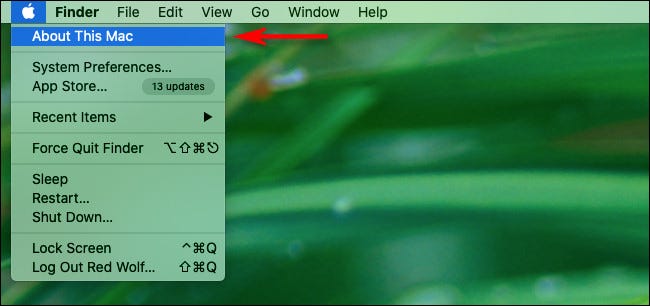
En la ventana que aparece, haga clic en la pestaña «Memoria» para obtener una vista detallada de la RAM en su Mac.

En un cuadro en la esquina superior izquierda de la ventana, verá un número que muestra la cantidad total actual de RAM instalada. Se leerá algo similar a «8 GB instalados».
Debajo de eso, verá información sobre cuántas ranuras de memoria tiene su Mac y qué tamaño de módulos de memoria están instalados en cada una. Esta página también muestra exactamente qué tipo o tipos de módulos de RAM utiliza Mac. Por ejemplo, esta Mac en particular utiliza módulos de memoria «1600 MHz DDR3».
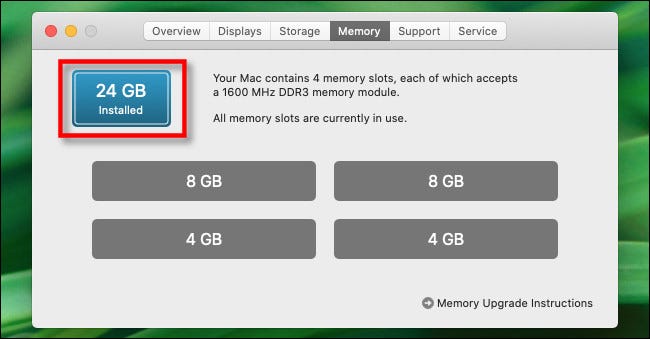
Si cree que necesita más RAM, lo mejor de la pestaña Memoria en la ventana «Acerca de esta Mac» es que hay un enlace a una página web donde Apple explica exactamente lo que debe hacer para actualizarla. Simplemente haga clic en «Instrucciones de actualización de memoria» y será llevado al sitio automáticamente en un navegador web.
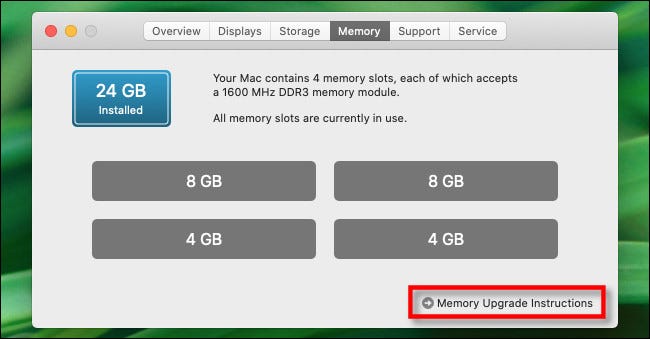
Cuando hayas terminado, simplemente cierra la ventana «Acerca de esta Mac» y saldrás sabiendo más sobre tu Mac, lo que siempre es bueno.
setTimeout(function(){
!function(f,b,e,v,n,t,s)
{if(f.fbq)return;n=f.fbq=function(){n.callMethod?
n.callMethod.apply(n,arguments):n.queue.push(arguments)};
if(!f._fbq)f._fbq=n;n.push=n;n.loaded=!0;n.version=’2.0′;
n.queue=[];t=b.createElement(e);t.async=!0;
t.src=v;s=b.getElementsByTagName(e)[0];
s.parentNode.insertBefore(t,s) } (window, document,’script’,
‘https://connect.facebook.net/en_US/fbevents.js’);
fbq(‘init’, ‘335401813750447’);
fbq(‘track’, ‘PageView’);
},3000);






